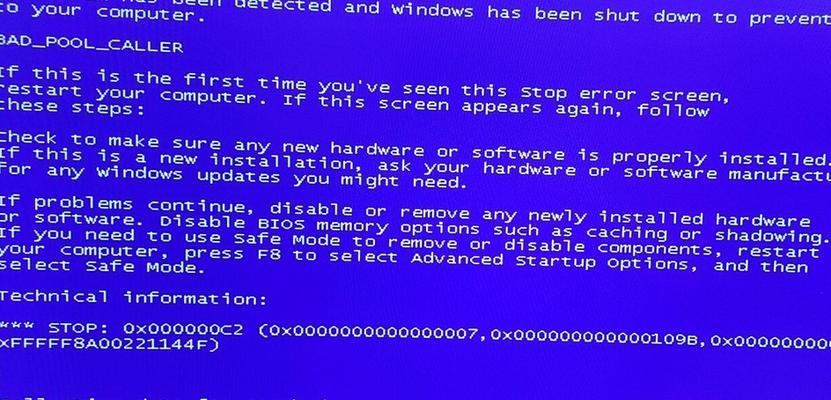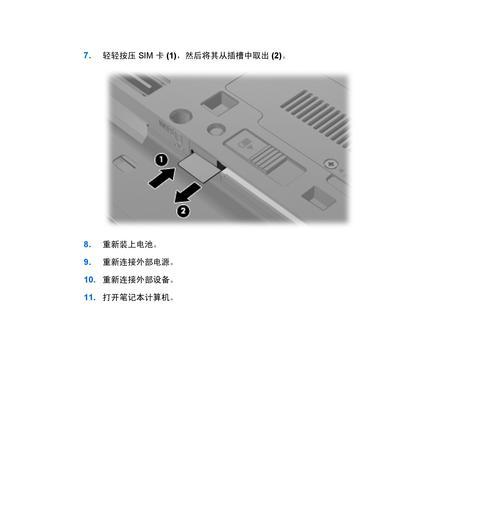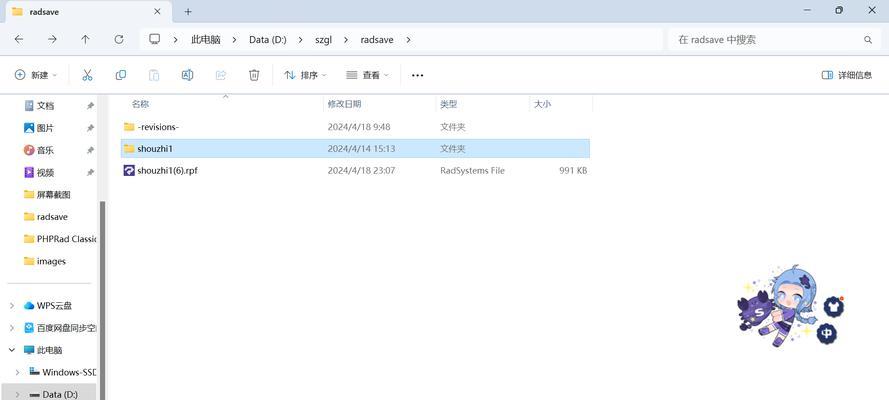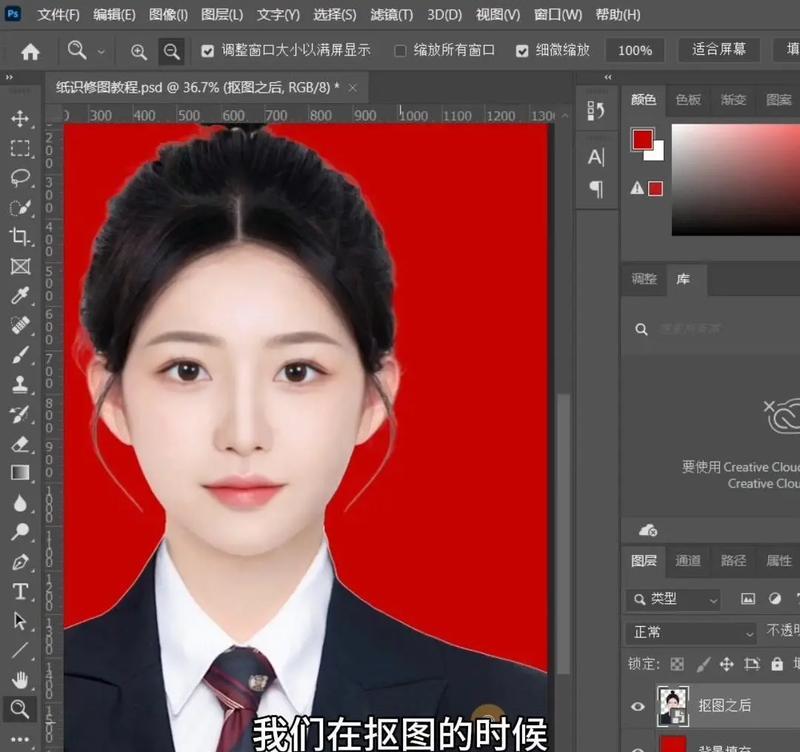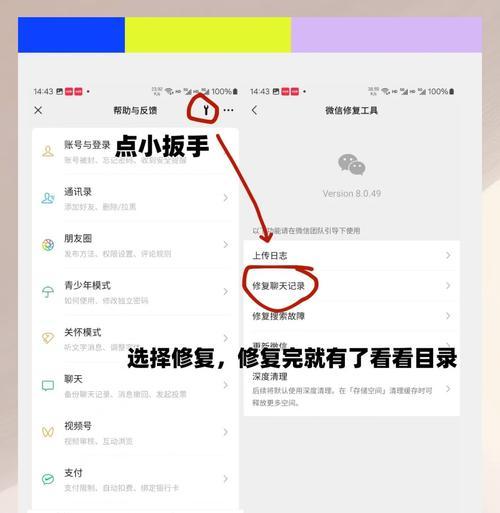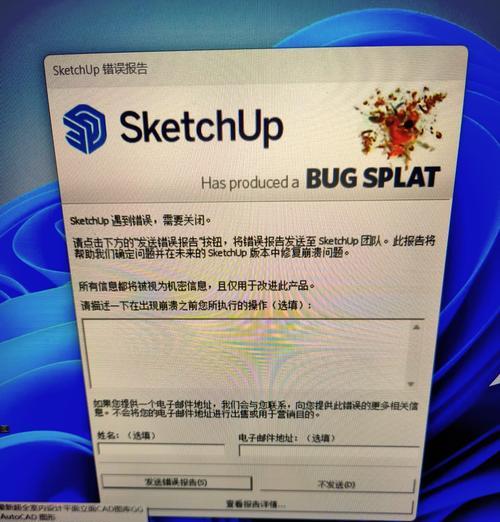现代生活中,电脑已成为我们不可或缺的重要工具,然而,很多用户都会遇到电脑开机慢且时间错误的问题。电脑开机慢不仅浪费我们宝贵的时间,而且还可能影响工作效率;而时间错误则会导致我们在日常使用中出现各种不便。本文将介绍解决这些问题的有效方法,帮助读者提高电脑使用效率。
检查启动项
为了解决电脑开机慢的问题,首先需要检查启动项。打开任务管理器,点击“启动”选项卡,禁用不必要的启动项,减少开机时的负载。
清理垃圾文件
垃圾文件的存在也是导致电脑开机慢的一个重要原因。使用系统自带的磁盘清理工具或第三方工具,清理无用的临时文件、缓存和回收站中的文件。
优化注册表
注册表是电脑中的一个重要数据库,存储着各种软件的配置信息。经过长时间的使用,注册表可能会变得庞大而混乱,导致电脑开机慢。使用专业的注册表清理工具对注册表进行优化,可以提高电脑的开机速度。
检查磁盘状态
磁盘出现错误也可能导致电脑开机慢的问题。通过使用磁盘检查工具,扫描和修复磁盘错误,确保磁盘的正常运行。
更新驱动程序
驱动程序的更新不仅可以修复一些与硬件相关的问题,还可以提高电脑的整体性能。定期检查并更新驱动程序,可以避免因为旧版驱动程序而导致的电脑开机慢。
校准系统时间
如果电脑时间错误,可能会导致很多应用程序无法正常运行,因此需要校准系统时间。在任务栏找到时间显示区域,右键点击“调整日期/时间”选项,进行时间设置。
更换CMOS电池
CMOS电池是维持电脑内部时钟运行的重要组件,如果时间错误的问题一直存在,可能是CMOS电池出现了问题。更换CMOS电池可以解决时间错误的情况。
同步网络时间
部分电脑通过网络来同步时间,如果网络时间错误,那么电脑的时间也会出现问题。检查网络连接状态,并手动同步时间,确保时间准确。
修复操作系统
有时候,电脑开机慢以及时间错误的问题可能是由于操作系统文件损坏所致。使用操作系统自带的修复工具,对系统文件进行修复,可以解决这些问题。
清理风扇和散热器
如果电脑长时间使用,风扇和散热器上可能会积累灰尘,导致散热不良。清理风扇和散热器,可以降低电脑温度,提高整体性能。
升级硬件配置
如果电脑开机慢的问题一直存在,可能是由于硬件配置不足所致。适当升级硬件配置,如增加内存、更换固态硬盘等,可以显著提高电脑的开机速度。
关闭自动更新
某些应用程序的自动更新功能会在电脑开机时启动,导致开机速度变慢。关闭不必要的自动更新功能,可以缩短开机时间。
使用优化软件
市面上有许多优化软件,可以自动检测和优化电脑的启动项、注册表等,提高开机速度。选择信誉良好的软件,并定期运行进行优化。
清理桌面图标
过多的桌面图标会影响电脑的开机速度。清理桌面图标,只保留常用的应用程序快捷方式,可以加快开机速度。
定期维护电脑
定期维护电脑是保持其良好性能的关键。定期清理垃圾文件、优化注册表、更新驱动程序等,可以预防电脑开机慢以及时间错误的问题。
通过对电脑开机慢且时间错误问题的分析,我们可以采取一系列的措施来解决这些问题,如检查启动项、清理垃圾文件、优化注册表等。同时,定期维护电脑也是保持其良好性能的重要环节。希望本文所介绍的方法可以帮助读者解决电脑开机慢以及时间错误的问题,提高工作和生活效率。